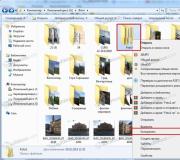Het venster verschijnt op dat de Playmark is gestopt. Platter Market werkt niet
Tegenwoordig helpt Google's applicatie ons het hoofd te bieden aan de meest variërende taken. In elke moeilijke situatie doen we aan bij Google en krijgen we een oplossing. Maar het gebeurt dat u het ding in de Google-toepassing belemmert en verschijnt onverwacht een pop-upvenster met de inscriptie: "". En je moet ook in het midden van de weg stoppen. Dit is erg irritant, omdat je nog nooit de gewenste oplossing hebt ontvangen en op dat moment volledig hulpeloos bleek te zijn.
Maar het is niet nodig om je handen te verlagen: we geven je eenvoudige opties voor actie die je helpen om je probleem eenvoudig op te lossen als je deze foutmelding tegenkomt. Lesgeven en hoe u de positie kunt verlaten als Google Search niet op Google Bijlage is gestopt, maar op een andere toepassing. We hebben ook een eenvoudige oplossing voor dergelijke situaties als scherm Overlay-detectie, waardoor het werk van Google Play-services en vele andere fouten voor Android-apparaten stoppen.
Er zijn verschillende redenen waarom Google's applicatie hun werk kan stoppen. Misschien is de Google-toepassing die u gebruikt al verouderd, of is er een ander probleem in de Toepassing Google Play. Het probleem kan worden veroorzaakt door het gebrek aan vrije ruimte op uw apparaat iets anders. Op dit moment hebben we 3 oplossingenVan welke ten minste één zal helpen deze fout te corrigeren.
Oplossing 1: Werk de Google-app bij op laatste versies
Een foutmelding "Google-Stop" -fout kan verschillende redenen hebben, en een van hen is geassocieerd met de verouderde versie van de Google Play-toepassing die op uw Android-apparaat is geïnstalleerd. Daarom moet u de Google-app bijwerken naar de nieuwste versies om dit probleem op te lossen.
Hoe Google Play-services bijwerken naar de nieuwste versie:
Als u in de instellingen van het apparaat de automatische update van de PLAY-markt hebt opgeslagen, moet de Google-toepassing automatisch worden bijgewerkt naar de nieuwste versie. Maar als gevolg van de lage connectiviteit, worden de diensten mogelijk niet bijgewerkt. U kunt de Google-toepassing bijwerken op de nieuwste versie op deze link.
Oplossing 2: Cache Google Application Cache
Wanneer u op zoek bent naar iets in Google Bijlage, worden sommige gegevens, zoekresultaten en zoekopdrachten opgeslagen als cache op uw apparaat. Google-toepassingen kunnen falen en vanwege de cache. U kunt proberen de cache te wissen en te zien of het het probleem niet zal elimineren.Om de cache van uw Google-applicatie te wissen, volgt u de volgende acties:

Reiniging van de cache kan de fout in de Google-toepassing corrigeren. U kunt de cache van alle toepassingen op dezelfde manier wissen.
Oplossing 3: Wis alle Google-toepassingen:
Er kunnen verschillende redenen zijn waarom Google is gestopt en een storing kan worden geassocieerd met de toepassingsgegevens van Google. Daarom kunt u als een alternatieve oplossing proberen om alle Google-applicatiegegevens te verwijderen. Het opruimen van Google-applicatiegegevens verwijderen de interne gegevens van uw apparaat niet, het wordt eenvoudigweg het resultaat van opgeslagen zoekopdrachten die u in uw Google-applicatie hebt uitgevoerd.Om de Google-applicatiegegevens te wissen, volgt u de volgende acties:

We hopen dat er ten minste een van de drie die hier voorgestelde oplossingen u zal helpen om het probleem aan te kunnen. Google is gestopt" Als u een andere oplossing hebt aangebracht en deel het, deel het in de opmerkingen aan het materiaal. Uw ervaring kan andere gebruikers helpen.
In gevallen waarin Google Play Market "wispelturig" begon, wil geen applicaties, fouten downloaden bij het bijwerken of gewoon niet binnenkomen, in de meeste gevallen kan het in de meeste gevallen worden gevormd en het werkt zoals het zou moeten werken. Hoewel deze handleiding is geschreven op apparaten: Samsung Galaxy Note 2, Samsung Galaxy S3 en Samsung Galaxy S4, kan het worden gebruikt voor Android-telefoons of tablets, waar een speelmarkt is, niet noodzakelijkerwijs Samsung, slechts enkele punten van artikelen kunnen zijn Noemde een beetje aan een vriend, maar ik denk in geheel om een \u200b\u200bovereenkomst te begrijpen en te vinden.
Een van deze items zou moeten helpen, niet altijd alle items vervullen!
1. Start de telefoon opnieuw (tablet).
Die. Schakel het uit en schakel vervolgens weer aan hoe het is gedaan, ik denk dat het gemakkelijk te begrijpen is.
2. Controleer op apparaatupdates
Instellingen - Over apparaat - Software-update - Vernieuwen

3. Controleer de telefoon (tablet) voor virussen
Zoals met de hulp van antivirus aan de telefoon, bijvoorbeeld of een ander naar uw smaak, dus het verbinden met de computer en het controleren van de antivirus via pc
4. Controleer in de instelling Google-account - is het een tweetraps-authenticatie waard:
- Veiligheid - Tweetraps-authenticatie - moet status worden uitgeschakeld

5. Werk de afspeelmarkeringen zelf bij door de nieuwe versie uit het bestand in te stellen -
Maak je geen zorgen als de versie van het geïnstalleerde bestand minder is dan de versie van de markt die voor je stond, na een tijdje, na een tijdje, de markt opnieuw bijgewerkt naar de nieuwste versie zelf.
Vergeet niet om te controleren of u programma's van derden op het apparaat mag installeren: Instellingen - Veiligheid - onbekende bronnen - Moet staan

6. Ga naar Instellingen - Application Manager
Op het tabblad Geüpload Vind Google Play Market. en klik erop

druk op Cache wissen
druk op Verwijder gegevens
Keer terug naar de applicatiemanager, bladeren naar rechts naar het tabblad ALLES
We zijn op zoek naar een proces com.google.process.gapps. (Het is misschien niet) als het niet is, dan is alles goed, probeer de markt, als er is, ga naar het en stop met geweld
7. Ga naar Instellingen - Applicatie Manager - blad rechts naar het tabblad ALLES - Op zoek naar de applicatie Downloads

Ga ernaar en klik Verwijder gegevens
Cache wissen
Met geweld stoppen (als de applicatie is gestopt - draai het in en dan hoeft u niet uit te schakelen)
Als de aan / uit-knop wordt weergegeven na het stoppen, vergeet dan niet om in te schakelen
8. Ga naar B. Instellingen - Applicatie Manager - blad rechts naar het tabblad ALLES - Op zoek naar de applicatie Google-accounts

Verwijder gegevens
Cache wissen
9. Ga naar Instellingen - Applicatie Manager - blad rechts naar het tabblad ALLES - Op zoek naar Google Play Market.
Markt) is vaak werkelijk onstabiel, waardoor het uiterlijk van een reeks mislukkingen veroorzaakt. Als gevolg hiervan meldt het systeem de gebruiker waarvoor er een fout is opgetreden in de toepassing Google Play Services. Nu zal worden overwogen waarom dergelijke storingen zich voordoen en hoe met hen om te gaan, vooral omdat ze allemaal bijna één natuur hebben (de fout van betaalde diensten die verband houden met de aankoop of het downloaden van aanvragen wordt niet overwogen).
Oorzaken van uiterlijk
Als u naar Google's services kijkt, gepresenteerd in de standaardset van elke versie van Android, is de zaak niet beperkt tot de "Speelmarkt". Zeker elke eigenaar van een dergelijk apparaat zag dat, naast de "markt", er nog steeds een aantal diensten op een smartphone of tablet is.
Allereerst is het een service zoals Google+, "Play Books", "Play Pers", "Movies afspelen", enz. Hun standaardset is afhankelijk van het systeem zelf of de geïnstalleerde firmware. Niettemin is de meest voorkomende mislukking de Fout van Google Play Service. Hoe het te repareren zal een beetje later worden beschouwd, maar terwijl we de worteloorzaken beschouwen.
Het feit is dat in de meeste gevallen de gebruiker overtredingen in het werk van de dienst zelf behandelt, de onjuiste update van de relevante diensten, het opnemen van de applicatie-cache, het onvermogen om de gebruiker inkomt in het systeem, enz. Het meest Critical is een falen in het functioneren van verwijderbare informatiedrager in de vorm van SD-kaarten vanwege de effecten van virussen of fysieke schade.
Google Play Services: er is een fout opgetreden. Wat moeten we doen?
Wat betreft het uiterlijk van storingen van elk type, is het noodzakelijk om op te merken: het is niet nodig om in paniek te raken. Mogelijke problemen, hoewel ze verschillende worteloorzaken van manifestaties kunnen hebben, worden vrij gemakkelijk geëlimineerd.

Het eenvoudigste dat in een dergelijke situatie kan worden genomen, is om de gebruikelijke herstart van een smartphone of tablet te gebruiken. Nu wordt geïmpliceerd dat de fout zich voordoet op het moment van het downloaden van de toepassing, of bij het bijwerken van de programma's en de service zelf, of bij het identificeren van de gebruiker bij het invoeren van de juiste service. We nemen aan dat er geen problemen zijn met communicatie met communicatie (verbonden met internet of privé-virtueel netwerk van VPN).
Fouten van Google Play-fouten
Dus de smartphone of tablet geeft het bericht "Google Play Services: er is een fout opgetreden vanwege een dergelijke mislukking. Deze code is ".
In principe besteden weinig mensen aandacht aan mislukkingen, en het is correct. Ongeacht ze, in principe wordt alles slechts tot één verminderd: een schending van de service. In de regel geeft het systeem kennisgevingen over de fouten van de volgende variëteiten - 20, 400, 500 en 900.

WAAR, het is de moeite waard om een \u200b\u200buitzondering te maken voor fouten met codes 921 en 905. De eerste is een onbekende mislukking. De tweede is het gevolg van de "root" -update van de Google Play-service. Het kan echter worstelen met alle algemeen geaccepteerde methoden.
Google Play Services: er is een fout opgetreden. Hoe het te repareren met de eenvoudigste manier?
Nou, echt, misschien gebeurde er een ander ding in het systeem, op geen enkele manier verbonden met de service mislukt. Het is noodzakelijk om directe aandacht te besteden aan de voltooiing van alle actieve processen met betrekking tot bestandsverwerking, het downloaden van gegevens of het bijwerken van programma's en services. Als u het apparaat uitschakelt tijdens de werking van een soort actieve service, zal het niet tot iets goeds leiden. Natuurlijk kan deze methode bij het ophangen van een systeem of proces worden gebruikt als een van de uitgangen. De gegevens op hetzelfde moment, trouwens, kunnen verloren gaan.
Problemen oplossen met cache-applicatie en browser
Een van de belangrijkste redenen, waardoor de aanvraagfout van de Google Play Services optreedt, is de overloop van de in de cache-gegevensmap en simpelweg, alles wordt opgeslagen op de interne of externe drive om met sommige services te werken (bijvoorbeeld een bezoek aan de internetpagina's), offline modus.

Om de normale werking van de Service te herstellen, moet u eenvoudig inloggen in het hoofdinstellingenmenu, selecteert u Google Play en gebruikt u de knop Cache Cleaner (tot nu toe zonder gegevens te verwijderen). In de regel wordt na een dergelijke bewerking niet meer weergegeven. Maar het helpt niet in alle bekende gevallen. Het probleem is hoe de crash zelf te identificeren, want als er verschillende foutcodes in het verschijning van het bericht zijn, is het erg moeilijk om te raden wat het probleem is aangesloten en het systeem geeft hier geen verklaringen over.

U kunt nog steeds proberen de browsercache te reinigen, vooral als de standaardinstelling Google Chrome Mobile-versie is. Het is mogelijk dat er een relatie is tussen de service en de browser en de gegevens worden eenvoudig gedupliceerd, zelfs als deze niet is opgegeven in de gebruikersinstellingen (meestal weet de gebruiker niet wat niet weet, maar niet eens, maar niet eens raden) .
Verwijder data
Nu - een andere kant van de situatie waarin de Google Play-fout is opgetreden. Hoe het op een andere manier te repareren? Er is niets eenvoudiger dan gegevens verwijderen (er is een geschikte knop in het cache-reinigingsmenu).

OPMERKING: De verwijdering van gegevens is op geen enkele manier verbonden met de cache en de gebruikte aanmeldingen en wachtwoorden (tenzij, natuurlijk niet specificeren en verwijderen). Wat interessant is: het wordt aanbevolen om een \u200b\u200bdergelijke operatie met cache-reiniging uit te voeren, hoewel het niet altijd nuttig is. In sommige gevallen kan de Google Play-servicefout worden herhaald, ongeacht de geproduceerde acties. Waarom? Zal nu worden uitgelegd.
PLAY PLAY MARKET UPDATE-problemen
Laten we aan dezelfde kant kijken op Google Play Services. Er is een fout opgetreden. Wat te doen vanuit het oogpunt van servicevormen? Ja, eenvoudig verwijderen of onjuist geïnstalleerd, of de "Coronal" -updates (overigens, trouwens, zeggen ze de ontwikkelaars zelf).
We schatten de situatie wanneer de Fout van Google Play optreedt. Wat te doen in dit geval? Log in via het menu Instellingen naar de service zelf, zoals hierboven beschreven en gebruik de knop Deylopslag van de laatste update.
Er is niets mis mee. Het feit is dat na de aanbevolen om het apparaat opnieuw op te starten met geactiveerde toegang tot internet, het systeem onafhankelijk, automatisch bijwerken naar de nieuwste versie. Dat wil zeggen, de installatie van de update die de fout veroorzaakte, is absoluut uitgesloten. Dit wordt herkend door de ontwikkelaars van Google zelf. In theorie is in sommige gevallen de Google Play-servicefout op deze manier geëlimineerd.
Accountbeheer
Hier is een andere methode waarmee u de meeste fouten kunt corrigeren, niet alleen in Google Play, maar ook in diensten zoals Google+. Vaak is onjuiste gebruikersidentificatie aanwezig, niet alleen in de hoofddienst. Wanneer een situatie optreedt wanneer er een fout is opgetreden in de Toepassing Google Play Services, is het de moeite waard om op het "account" te blijven.
Het kan heel goed zijn dat het ingevoerde login en het wachtwoord gewoon onjuist zijn. Maar meestal gebeuren de mislukkingen precies met de juiste registratierecords. Geweldig gesproken, tot een bepaald punt dat het werkte, en dan "vloog uit."

Hier moet u eerst profiteren van de mogelijkheid om registratiegegevens te verwijderen. Dit gebeurt uit het menu Instellingen met de daaropvolgende overgang naar de accounts waar Google is geselecteerd. Opmerking Onmiddellijk: na het bevestigen van het e-mailadres Gmail, raakt de verwijdering alle Google-services die op het apparaat zijn geïnstalleerd.
Het is echter niet nodig om te wanhopen. Wanneer het systeem opnieuw wordt geladen, wordt na het uitschakelen een poging gedaan. Er zijn hier twee opties: maak een nieuwe opname aan of voert u in onder de reeds bestaande. Selecteer de tweede optie en voer uw gegevens in. Zoals oefeningen laat zien, werkt deze methode bijna altijd.
Reset naar fabrieksinstellingen en harde reset
Als er helemaal niets helpt, en de Google Play Service-fout weer en opnieuw wordt weergegeven met benijdenswaardige constantheid (het gebeurt ook, vooral wanneer het experimenteren met informele firmware), drastische maatregelen moet toepassen.
Allereerst kunt u de apparaatparameters resetten naar de fabriek via het hoofdmenu. Vanzelfsprekend kunnen sommige belangrijke gegevens worden verloren, met name geïnstalleerde programma's en toepassingen. Maar wat te doen? Soms kan het worden opgeofferd, vooral omdat het "account" geen restauratie van hun probleem is. Het is duidelijk dat gebruikersbestanden zullen worden vernietigd, dus het is in eerste instantie een back-up (back-up).

Als het niet helpt, en opnieuw de fout van Google Play Services opduikt, hoe het te repareren, is het de moeite waard om te denken. Hoogstwaarschijnlijk moet u een complete rigide reboot maken, de term harde reset genoemd, die zelfs de secties van het bestandssysteem kan formatteren. Maar dit, zoals ze zeggen, in het extreme geval.
In plaats van het resultaat
Zoals we zien, is de aard van de fout zelf niet bijzonder kritisch voor het systeem. In de meeste gevallen ontstaan \u200b\u200bdergelijke storingen alleen als gevolg van mislukkingen in het werk van de dienst zelf of de verkeerde instellingen van de mobiele gadget. Het is natuurlijk niet uitgesloten de opkomst van meer ernstige planfouten, maar het bovengenoemde probleem is in een gevoel van klassiek, omdat bijna alle servicefouten en Google-diensten dezelfde aard hebben.
Maar als u de vraag, in het algemeen nadert, lijkt het erop dat elke eigenaar van een smartphone of tablet dergelijke problemen op mondiaal niveau (in de zin - direct op het apparaat kan oplossen zonder toevlucht te nemen tot de hulp van computerprogramma's van derden met de aansluiting van het apparaat naar de terminal, die, in het algemeen ja, en niet vereist). Het is genoeg om standaardmethoden te gebruiken, maar de methode van het oplossen van het probleem kan cumulatief zijn (vervulling van alle eenvoudigste acties).
Veel gezinnen zijn bekend wanneer wanneer u probeert de aanvraag te starten Google Play Market. Op het scherm Android-apparaat verschijnt een foutvenster met een inscriptie: "Google Play Service is gestopt." De redenen hiervoor kunnen een geweldige set zijn - bijvoorbeeld een falen in het werk van de gadget zelf, technische problemen van Google Services, enz. Echter, de gebruiker hiervan is echter niet eenvoudiger - Immers, Eigenlijk is Eigenlijk speelmarkt Smartphone-programma, en het inoperativiteit ervan kan problemen met zich meebrengen in andere toepassingen.
Wat is de speelmarkt?
 Google Play of Speelmarkt (Eerdere, Android-markt) is een service die is opgenomen in de set vooraf geïnstalleerde Google-applicaties. Plaatmarkt wordt standaard ingesteld op alle smartphones en tablets die het Android-systeem draaien. Deze service is een Intrasystem Game Store en -toepassingen en stelt gebruikers toe om alleen bewezen bestanden naar het apparaat te downloaden.
Google Play of Speelmarkt (Eerdere, Android-markt) is een service die is opgenomen in de set vooraf geïnstalleerde Google-applicaties. Plaatmarkt wordt standaard ingesteld op alle smartphones en tablets die het Android-systeem draaien. Deze service is een Intrasystem Game Store en -toepassingen en stelt gebruikers toe om alleen bewezen bestanden naar het apparaat te downloaden.
Helaas, zoals elke andere software, speelmarkt flauwgevallen, technische mislukkingen en invloed van virussen. In sommige gevallen, om de problemen in het werk van Google Play te elimineren, moet de aanvraag volledig worden verwijderd en opnieuw geïnstalleerd.
Wat als de speelmarkt niet werkt?
Overweeg verschillende zeer eenvoudige manieren Configureer Play Market en herstel de prestaties.
- Start het apparaat opnieuw op. Android's reboots zijn het eerste dat moet worden gedaan wanneer het probleemoplossing wordt gedetecteerd in het werk van elke dienst, inclusief de speelmarkt. Heel vaak ontstaat het probleem door de gebruikelijke ophanging van het systeem, en wanneer het opnieuw opstarten verdwijnt op zichzelf. Bovendien kunnen soms fouten in het werk worden veroorzaakt door de "vuilnis" in de gadget - bijvoorbeeld de overblijfselen van reeds externe toepassingen of een groot cache-volume. Als de herstart heeft geholpen, en het werk van de speelmarkt wordt hersteld, downloadt u een speciale toepassing (bijvoorbeeld LINK2SD of SDMAID) en gebruik deze om het apparaat te reinigen van onnodige bestanden - het zal zeer gunstig beïnvloeden van uw smartphone.
- Controleer het netwerk. Voordat u overstapt op radicale maatregelen, moet u ervoor zorgen dat op uw apparaat niet verloren toegang tot internet. Controleer op de aanwezigheid en snelheid van de netwerkverbinding - Misschien heeft uw operator enkele technische problemen, of ben je gewoon vergeten het saldo aan te vullen. Als er geen verbindingen zijn, worden de problemen met de toepassing op zichzelf opgelost wanneer deze wordt weergegeven. Als alles in orde is met de verbinding, ga dan naar de volgende items.
 Tijd en datum instellen. Een dergelijke kleine nuance, als een onjuist vastgestelde datum of tijd, kan de Google-diensten beïnvloeden. Voer de gadgetinstellingen in, ga naar "Datum en tijd" en stel de juiste waarden in. Het is ook gemakkelijker om automatische synchronisatie uit te voeren met een netwerktijd, nadat u de juiste tijdzone hebt geselecteerd in het bijbehorende instellingenitem.
Tijd en datum instellen. Een dergelijke kleine nuance, als een onjuist vastgestelde datum of tijd, kan de Google-diensten beïnvloeden. Voer de gadgetinstellingen in, ga naar "Datum en tijd" en stel de juiste waarden in. Het is ook gemakkelijker om automatische synchronisatie uit te voeren met een netwerktijd, nadat u de juiste tijdzone hebt geselecteerd in het bijbehorende instellingenitem.- Google-accountactivering. Het is mogelijk dat uw account eenvoudig is uitgeschakeld. Het is eenvoudig in te checken - Log in op het juiste gedeelte van de instellingen en schakel, indien nodig, Google-account in. Het zal bijna zeker het probleem van het starten van het spel van de markt elimineren.
- Reset Google Play Market-instellingen. Deze methode is ook behoorlijk effectief. Het is gericht om de cache van het spel van de markt schoon te maken en wordt als volgt uitgevoerd:
- Voer de gadgetinstellingen in.
- Selecteer de sectie "Application Manager" of "Toepassingen".
- Ga naar Google Play Market.
- Selecteer in het venster Toepassingsbeheer "Wisgegevens wissen" (of "cache wissen").
- Start na het schoonmaken uw smartphone opnieuw op.
- Verwijder updates. Voer de paragrafen 1-3 van de vorige methode uit. Selecteer Updates verwijderen in het venster Toepassingsbeheer. Daarna keert de service terug naar de originele versie, die goed werkte. Het is goed mogelijk dat het apparaat vanwege de technische onvolkomenheid eenvoudig de updates van software niet waarneemt.
- Reset Google Play Services Reset. Als de vorige methoden niet het effect hadden, probeer dan de volgende manipulaties te doen:
- Ga naar de instellingen van het apparaat en vervolgens naar het item Application Manager.
- Selecteer Google Play Services.
- Selecteer "Cache cache" in het menu Toepassing.
- Controleer de downloadmanager. Het is mogelijk dat u tijdens de werking van de gadget de "downloadmanager" niet loskoppelt, die de onschadelijkheid van de speelmarkt heeft veroorzaakt. Wat te doen in dit geval? Probeer de instellingen van het apparaat in te voeren en vervolgens in "Toepassingen", ga naar "ALL", zoek een van de applicaties Download Manager en draai deze in door op de overeenkomstige knop te drukken. Start het systeem opnieuw en controleer of de speelmarkt heeft verdiend.
- Google-account verwijderen. Houd er rekening mee dat het gebruik van deze methode kan worden verwijderd van belangrijke informatie, dus zorg voor de naam van de back-up van de gegevens.
- Ga naar het menu Gadget-instellingen.
- Selecteer accounts en erin - uw eigen account.
- Klik op de knop "Verwijderen", waarna u uw smartphone opnieuw opstart en het account opnieuw invoert.
- Toepassingen verwijderen die de werking van de Playmark schenden. Het is geen geheim dat meer of minder geavanceerde gebruikers van Android-apparaten vaak applicaties van bronnen van externe partijen installeren, om de speelmarkt te bedenken. Er zijn veel redenen hiervoor, en in de eerste plaats is de wens om volledige versies van toepassingen te krijgen, zonder het vereiste bedrag te betalen. Gamers stellen in het bijzonder de software in de naam vrijheid, waardoor gratis in-game-aankopen mogelijk maakt. Als een vergelijkbare toepassing op uw gadget is geïnstalleerd, probeert u deze te verwijderen (ik moet stoppen met werken voordat dit erg belangrijk is). Start uw smartphone opnieuw en controleer of de verdiende spelmarkt.
- Volledige reset naar fabrieksinstellingen. Het maken van een volledige reset mag alleen in het meest extreme geval, als alle andere fondsen machteloos waren. Maak eerst een back-upkopie van belangrijke gegevens - bijvoorbeeld contacten en zorg ervoor dat de kopie met succes is gemaakt. Ga vervolgens naar de smartphone-instellingen, zoek het gedeelte "HERSTELLEN EN RESET" daar en reset de instellingen.
Wat gebeurt er als je de speelmarkt verwijdert
 Als de speelmarkt vlak weigert om te werken, maar u wilt niet naar radicale maatregelen gaan en de gadgetinstellingen opnieuw instellen op de fabriek, kunt u proberen de applicatie van de smartphone te verwijderen en opnieuw in te stellen. Waar, u kunt deze actie alleen maken als root op het apparaat is geïnstalleerd. Als de rechten van de superuser niet is, is het maximum dat u kunt doen, de aanvraag stoppen.
Als de speelmarkt vlak weigert om te werken, maar u wilt niet naar radicale maatregelen gaan en de gadgetinstellingen opnieuw instellen op de fabriek, kunt u proberen de applicatie van de smartphone te verwijderen en opnieuw in te stellen. Waar, u kunt deze actie alleen maken als root op het apparaat is geïnstalleerd. Als de rechten van de superuser niet is, is het maximum dat u kunt doen, de aanvraag stoppen.
Het verwijderen van het spel van de markt zal van invloed zijn op het functioneren van bepaalde toepassingen - met name Google-diensten en die markt is nodig voor de juiste werking. In sommige gevallen moet de gebruiker zelfs de smartphone laten flitsen om de prestaties ervan te herstellen. Denk daarom twee keer na voordat je het verwijdert.
Hoe Speelmarkt te herstellen?
 Als Speelmarkt. was verwijderd Vanwege de virale aanval of u hebt het verwijderd voor het doel van het volgende herstel, downloadt u de APK-bestandstoepassing van de officiële site, installeer deze en synchroniseer met het Google-account. Maak het eenvoudig - wanneer u de toepassing zelf installeert, kunt u voorstellen om een \u200b\u200bnieuw account aan te maken of in te loggen via de bestaande.
Als Speelmarkt. was verwijderd Vanwege de virale aanval of u hebt het verwijderd voor het doel van het volgende herstel, downloadt u de APK-bestandstoepassing van de officiële site, installeer deze en synchroniseer met het Google-account. Maak het eenvoudig - wanneer u de toepassing zelf installeert, kunt u voorstellen om een \u200b\u200bnieuw account aan te maken of in te loggen via de bestaande.
En laatste: op dit moment gehackt (dat is op een bepaalde manier gewijzigd) versies van de speelmarkt. In geen geval installeer ze niet Op uw apparaat: eerst, bij het downloaden van een bestand van een niet-geverifieerde bron, riskeert u een virusspeler naar uw smartphone, en ten tweede, gehackt per speelmarkt kan de normale werking van de gadget verstoren, met als gevolg hiervan dat u de instellingen naar fabriek of breken.
De meeste Android-eigenaren gebruiken de diensten van de officiële winkel van Play Market vanaf IT Giant Google, die in het algemeen niet verrassend is. Hier kan elke gebruiker in staat zijn om inhoud te vinden om aan zijn behoeften te voldoen, speciale programma's, films, muziek of games. De situatie is echter niet zeldzaam wanneer "Google Play Market" niet werkt op Android.
Dergelijke mislukkingen in de dienst kunnen optreden door de verschillende redenen. Nu zullen we kijken naar wat het probleem kan worden veroorzaakt en de meest effectieve manieren kunnen bieden om het te elimineren.
In feite kunnen de redenen die een dergelijke fout veroorzaken het meest divers zijn, de meest voorkomende het is:
- Er is geen verbinding met en nee, veroorzaakt, bijvoorbeeld, een verzameling instellingen (smartphone, router, enz.).
- Technische problemen van de speelmarkt zelf zijn vrij zeldzaam, maar zijn niet uitgesloten.
- Bestandsproblemen gastheren.die wordt bewerkt door het systeem in de automatische modus.
- Conflict tussen een geïnstalleerde toepassing en Google Play.
- De parameters van datum / tijd zijn begonnen.
- Andere.
Ten eerste, wat we moeten doen, is gewoon je smartphone opnieuw opstarten. Het feit is dat deze banale procedure een effectieve oplossing kan zijn, niet alleen met het beschreven probleem, maar ook in andere gevallen van "hangend" -systeem. Als de herstart van het apparaat geen resultaat had, gaan we verder.
Reset updates
Vrij effectieve procedure. Onze acties - Ga naar "Instellingen":

Open " Toepassingen"(Er kan een" applicatiemanager "zijn), vanaf de openingslijst die we vinden Google Play., Klik. Klik in het venster dat op de positie opent " Verwijder updates"Om de speelmarkt terug te geven aan de oorspronkelijke staat:

Start de gadget opnieuw op, probeer in te loggen. Wat is er nog geen reden voor vreugde? Ga dan verder.
De instellingen opnieuw instellen en cache reinigen
Opnieuw door de basisinstellingen ga naar " Toepassingen", Vind" Google Play."Open. Eerste "tapa" op " Wis de gegevens", Dan" Cache wissen»:

Start opnieuw, probeer naar Google Play te gaan. Als de vraag "Waarom de speelmarkt niet openen" is nog steeds relevant, blijven we "dansen met een tamboerijn".
GP Servicescorrectie
Zoals in de derde stap, van "instellingen" ga naar " Toepassingen", Vind" Google Play Services"Ik wist de gegevens en maak de cache schoon:

Reiniging van gegevens en contant geld "Google Services Framework"
We gaan op het foutpad " Instellingen» → « Toepassingen" Op het tabblad " Alles»Zoek en open" Google Services Framework." We zijn de gegevens en reinig de cache:

Google-accounts controleren
Het is mogelijk dat deze functie om een \u200b\u200bof andere reden is uitgeschakeld, wat de reden was dat de speelmarkt niet werkt op Android. Fixeer de situatie eenvoudig. Van de instellingen in het punt " Toepassingen»We moeten het tabblad openen" Alles", Kiezen " Google-accounts"En als deze toepassing echt is uitgeschakeld, verbinden we en tegelijkertijd (indien nodig), reinigen we de cache:

Debugging Dispatcher Download
Ook ontkoppelen van de downloadmanager kan een waarschijnlijk probleem zijn om te worden uitgesloten om naar " Toepassingen", Veeg naar links Ga naar" Alles"En open" Download manager" Activeer indien nodig en als de aanwezigheid van de cache gedetecteerd, dan reinigen we het:

Verwijder en herstel Google-account
Een andere effectieve manier waarop de gedetailleerde instructie "" is gewijd aan onze site. Na de beschreven uitvoerprocedure.
Eliminatie van conflict van toepassingen
Zoals hierboven vermeld, zijn er applicaties die het werk kunnen blokkeren "Google Play". Een van deze programma's is vrijheid. Geavanceerde gamers worden zeker begrepen waar we het over hebben. Het feit is dat Fidom je in staat stelt om de licentie van de marktvergunning om allerlei betaalde broodjes in games te kopen (munten, kristallen, extensies, enz.), Waarvoor de gebruiker een valse kaart kan betalen:

Ongepast gebruik van de toepassing of de verkeerde verwijdering Het is een van de meest voorkomende redenen voor het falen van de Google Play-markt, veroorzaakt door verandering in het bestand " gastheren." Om met de toepassing (installatie en verwijdering) te werken. Lees meer over het oplossen van de situatie, je kunt zien in een speciale video:
Het hosts-bestand opruimen
Op dit moment is het de moeite waard om in meer detail te stoppen. Het is een feit dat uw vrijheidstoepassing waarschijnlijk niet is geïnstalleerd (zie), en het probleem met het bestand kan nogal zelf zijn, en dat is waarom. In het bestand Hosts slaat het Android-systeem (evenals Windows) de basis van sites op, evenals hun IP-adressen. En elke keer, het openen van een of een andere website, heeft het systeem toegang tot het bestand "Hosts" en alleen daarna de DNS-server. Dat is in feite in principe een primitief filter (firewall), hosts kunnen de toegang tot elke site blokkeren, inclusief Google Play.
Dan wordt het nodig om het te bewerken. Om dit te doen, hebben we bijvoorbeeld een bestandsbeheer nodig en (aangezien we omgaan met het systeembestand).
Root Root Explorer, zoek de map systeem.:

Het heeft een map eNZ., ga ernaar en installeer de rechten R / W. (Lees / schrijf) door op de juiste knop in de rechterbovenhoek te klikken:

Ondersteuning Ondersteuning Ondersteuning Ondersteuning:

Nu open gastheren. En ga naar zijn bewerking. Er moet slechts één regel standaard in zijn - 127.0.0.1 localhost.. Als u twee of meer lijnen ziet, betekent dit dat andere programma's hun wijzigingen hebben aangebracht, dus we verwijderen alles te veel zonder medelijden:

Correctie van datum en tijdparameters
Indien mislukt in deze positie (die ook de toegang tot de speelmarkt kan blokkeren), dan:
- Open " Instellingen»
- In hoofdstuk " Systeem"Zoek het item" datum en tijd"Open.
- Voer de juiste gegevens in, we slaan de wijzigingen op.
Reset Android-instellingen (of harde reset)
Dit is de laatste, om zo te zeggen, een controle van ons arsenaal als je ervan overtuigd was dat er geen problemen zijn met de internetverbinding, en alle beschreven methoden hebben het verwachte resultaat niet gebracht (ik betwijfel het echt heel erg). Wat moeten we doen:
- Ga naar " Instellingen"En open" Restauratie en reset", Niet vergeten om back-up uit te voeren.
- Selecteer item " Reset».
- "Tik op" per veld " Reset Telefooninstellingen».
- Klik in conclusie Wissen».
Deze procedure verwijdert alle gegevens op het interne station van het apparaat, waardoor informatie op de geheugenkaart in onschendbaarheid is.
Misschien draait het allemaal om wat we wilden vertellen over het onderwerp. Misschien had u een succesvolle ervaring met het oplossen van het probleem dat niet is beschreven in het artikel, we zullen dankbaar zijn als u het met onze lezers deelt. Succes!